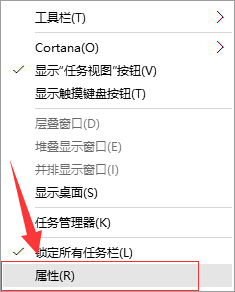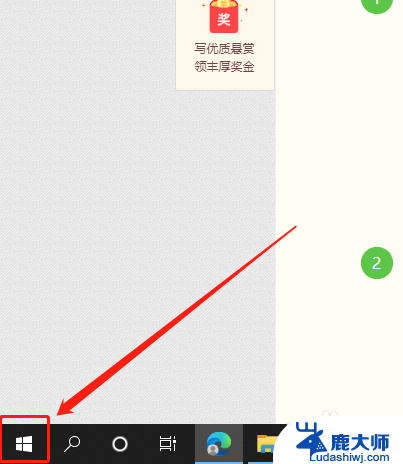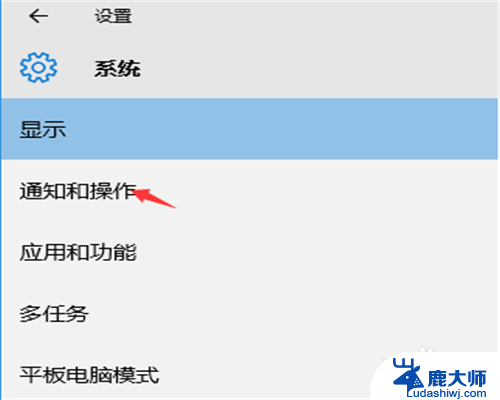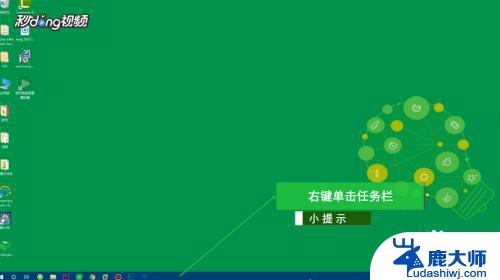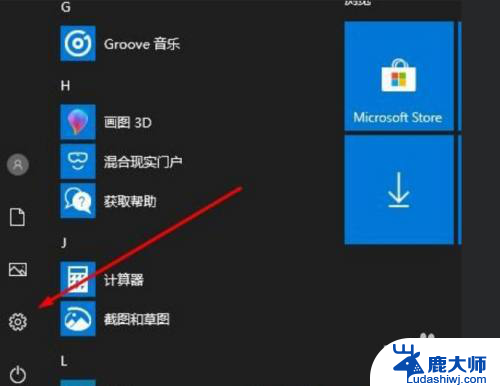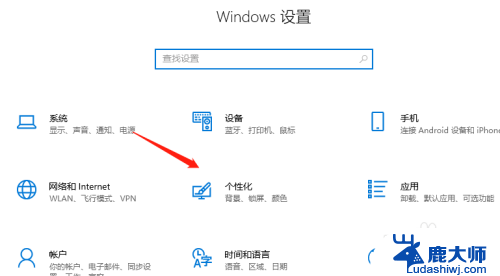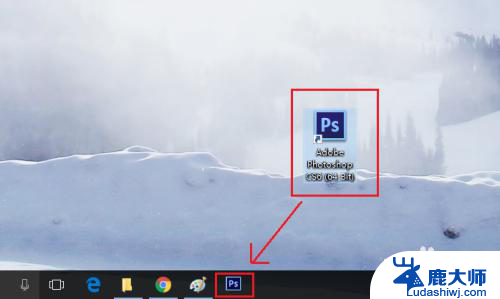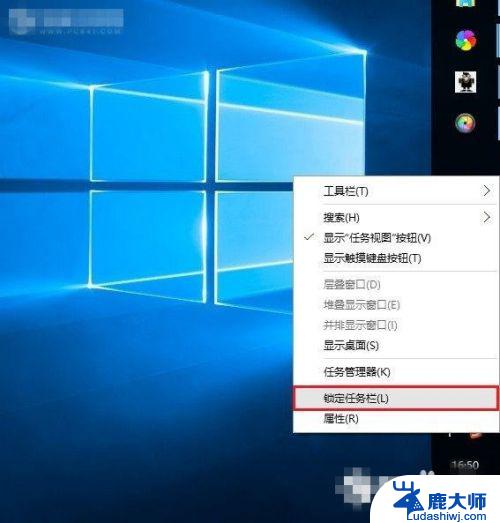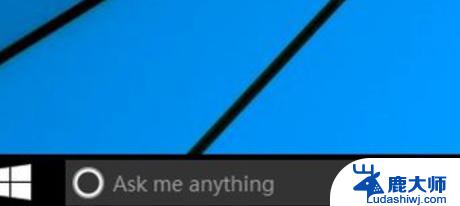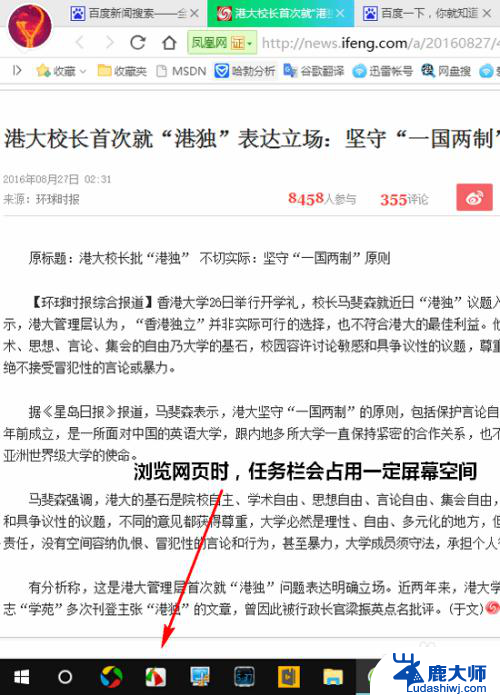win10怎么取消任务栏任务显示 Win10任务栏图标放上去显示缩略图怎么取消
Win10任务栏图标放上去显示缩略图是一个非常便利的功能,可以让我们快速预览各个应用程序的实时状态,但有时候这个功能可能会影响到我们的工作效率,那么如何取消任务栏任务显示呢?接下来我们就来看一下具体的操作步骤。

当鼠标移动到任务栏时,默认情况下会显示图标的缩略图
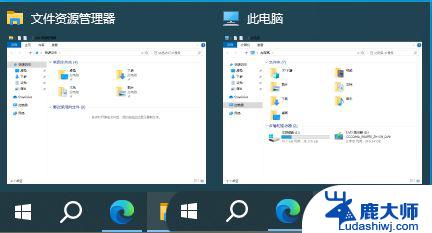
1、按【 Win + X 】组合键,或在任务栏上【 右键】点击【 Windows徽标】,然后在打开的菜单中选择【 运行】;
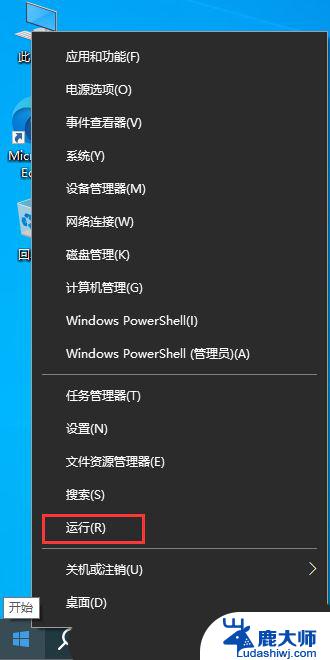
2、在运行窗口中输入【 regedit】命令,然后按下【 确定】或【 回车】键即可打开注册表编辑器;
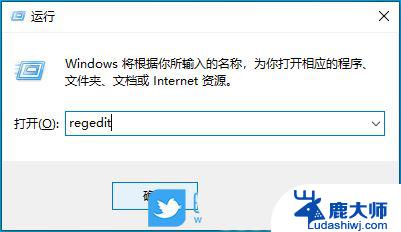
3、用户账户控制窗口,你要允许此应用对你的设备进行更改吗?点击【 是】;
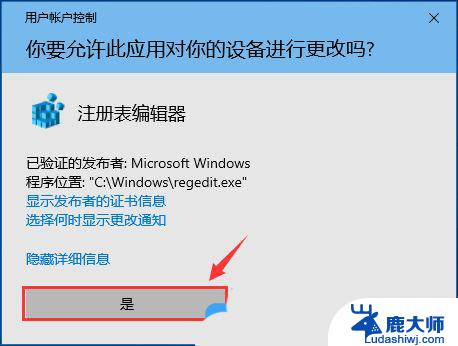
4、注册表编辑器窗口,依次展开到以下路径:HKEY_CURRENT_USER\Software\Microsoft\Windows\CurrentVersion\Explorer\Advanced
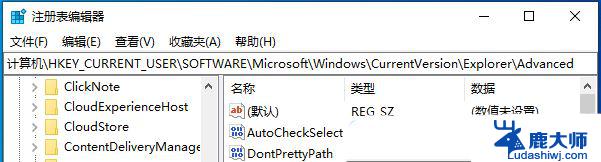
5、【 右键】点击【 Advanced】,在打开的菜单项中,选择【 新建 - DWORD (32 位)值(D)】;
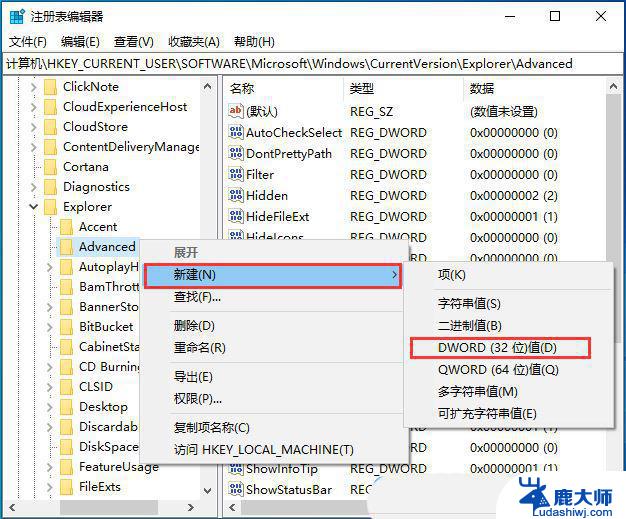
6、新建的DWORD (32 位)值(D)命名为【 ExtendedUIHoverTime】并【 双击】打开,将数值数据修改为【 9000】;
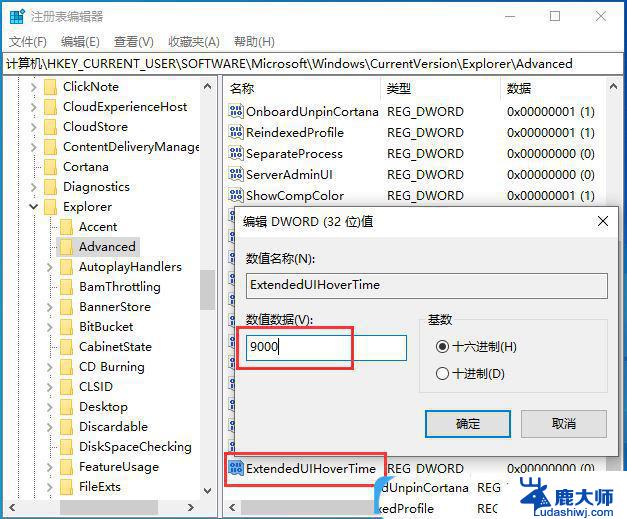
最后,如果想立即生效而不必重启电脑,可以在任务栏空白处【 右键点击】,然后选择打开【 任务管理器】
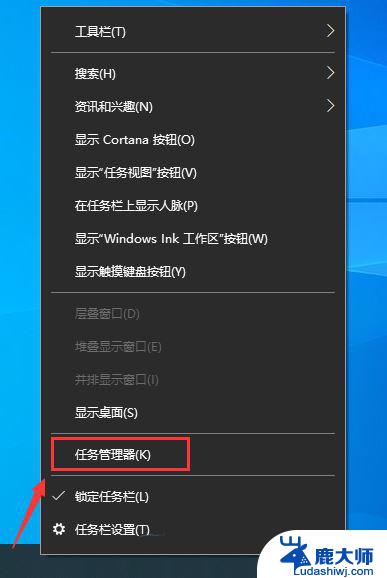
任务管理器窗口,Windows 资源管理器中【 右键点击】,然后选择【 重新启动】
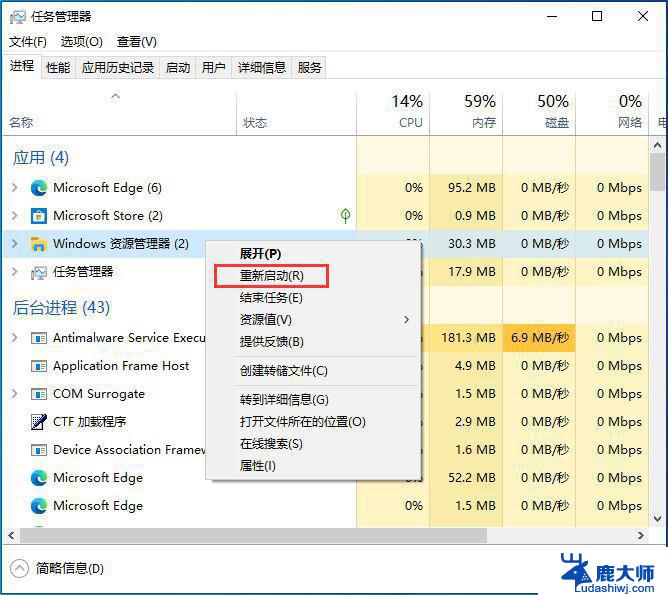
按Win + R打开运行对话框,输入`gpedit.msc`命令并按Enter键。
在本地组策略编辑器中,导航到`用户配置 > 管理模板 > 开始菜单和任务栏`。
在右侧窗格中找到`关闭任务栏缩略图`选项并双击打开。
根据个人喜好,可以选择禁用该选项,这样就不会显示任务栏缩略图,而是使用标准文本提供工具提示。如果已经启用了该策略,禁用或未配置会导致任务栏缩略图的显示。
方法三:通过控制面板更改:点击开始按钮,选择控制面板。
在控制面板中选择文件资源管理器的选项。
在管理器选项中点击“查看”,然后勾选“始终显示图标从不显示缩略图”。
确认设置后,任务栏上的图标将会显示为完整的图标而不是缩略图。
win10鼠标光标变成黑色方块怎么办? 电脑光标显示黑色方块的解决办法
以上就是win10怎么取消任务栏任务显示的全部内容,还有不清楚的用户就可以参考一下小编的步骤进行操作,希望能够对大家有所帮助。